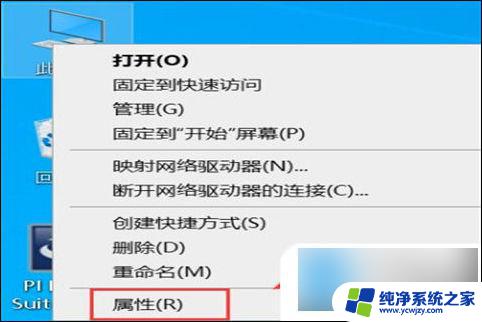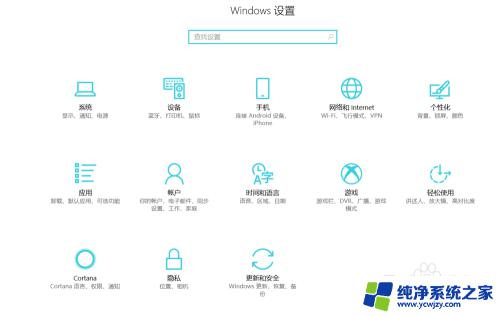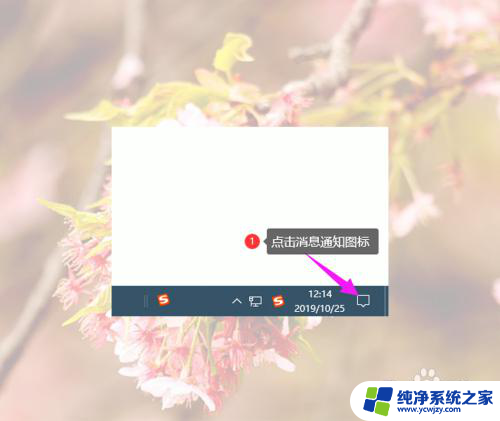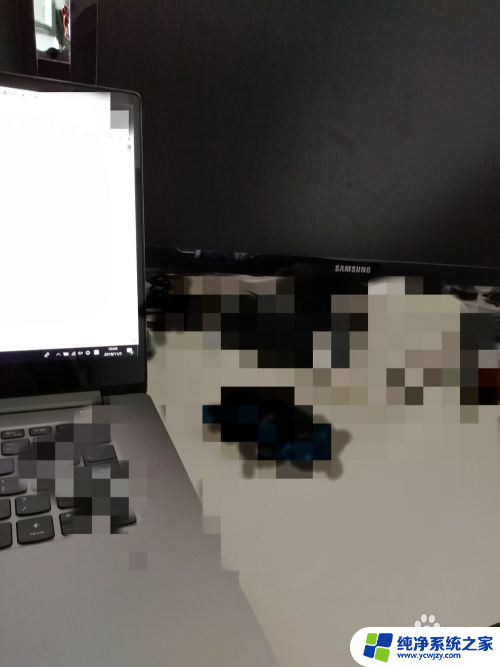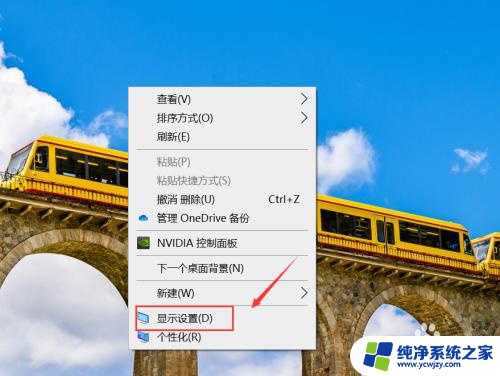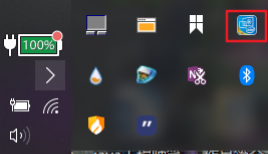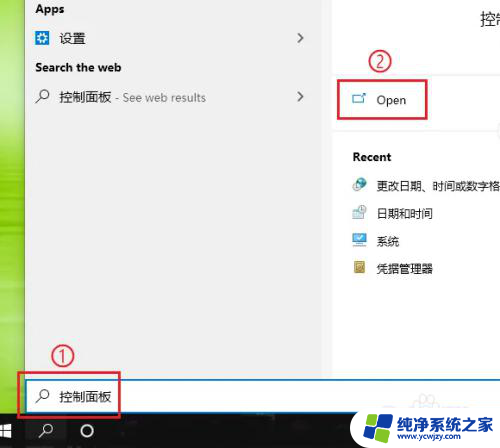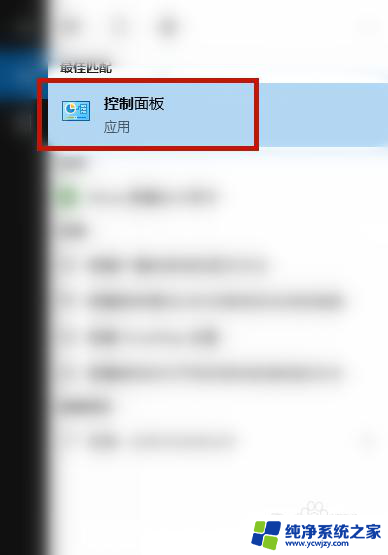win10笔记本电脑屏幕出现彩色条纹 电脑显示屏出现条纹怎么办
更新时间:2023-08-11 17:57:28作者:yang
win10笔记本电脑屏幕出现彩色条纹,当我们使用Win10笔记本电脑时,有时候会遇到屏幕出现彩色条纹的问题,这不仅影响我们正常使用电脑,还给我们带来了困扰,电脑显示屏出现条纹可能是由于多种原因引起的,如显示器故障、显卡问题或者是驱动程序错误等。为了解决这个问题,我们需要采取一些措施来诊断和修复。在本文中我们将介绍一些常见的方法和技巧,帮助您解决笔记本电脑屏幕出现彩色条纹的困扰。
操作方法:
1.打开【电脑开始】菜单,点击右侧的【设置】选项。
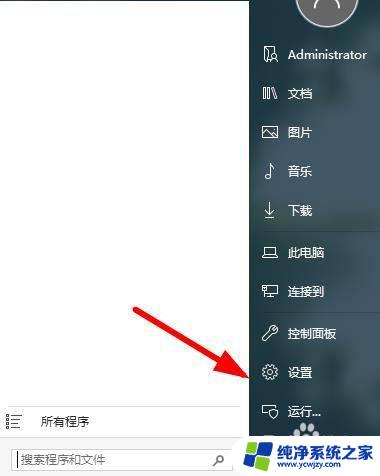
2.在弹出的页面上,点击左上方的【系统】。
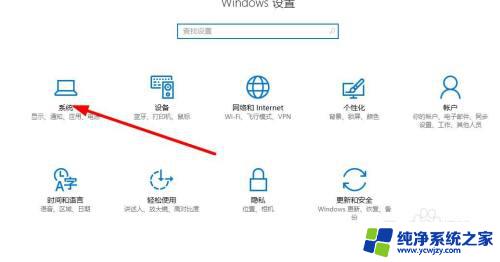
3.选择左侧的【显示】,继续下一步的操作。
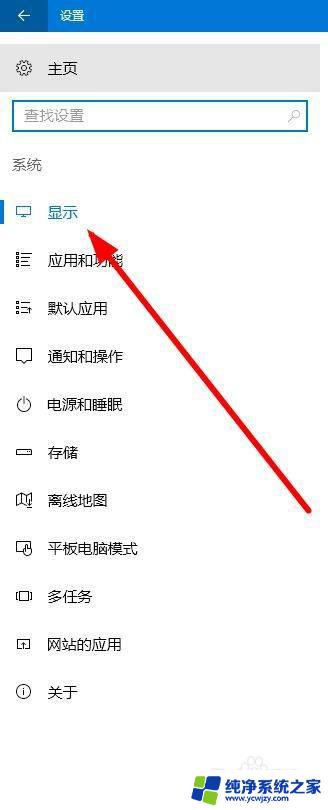
4.找到右侧的【高级设置】,进入到分辨率设置界面。
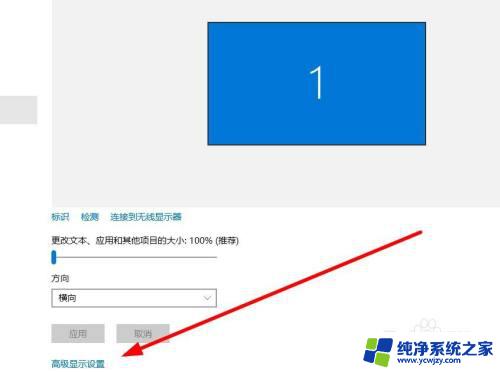
5.然后点击【分辨率】,从显示列表里面选择【推荐分辨率】。
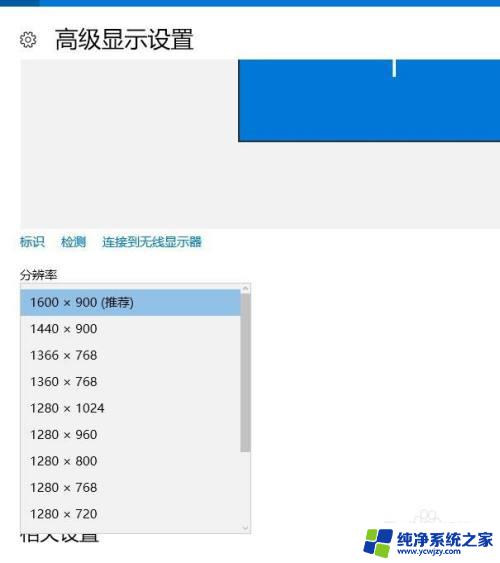
6.还有就是可以点击【颜色管理】,根据提示进行屏幕校对。

7.再就是可以右键点击选择【显示设置】,对系统分辨率进行设置。
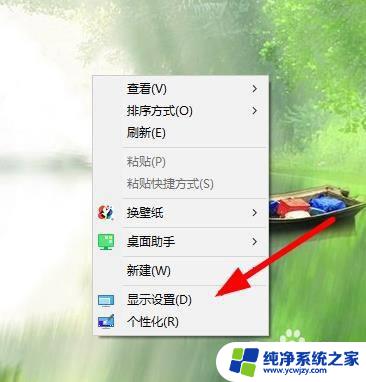
以上就是win10笔记本电脑屏幕出现彩色条纹的全部内容,如果你遇到这种情况,可以尝试按照小编提供的方法来解决,希望这些方法能对你有所帮助。